解决k3/wise14.0无法在win10系统运行的办法
来源:网络收集 点击: 时间:2024-09-07【导读】:
由于的K3/WISE14.0是基于.net环境开发的,而且是早期的版本,进入win10时代的初期,各种兼容性还不是很好,而且现在还有不少电脑用着不同版本的桌面系统,所以有一些win10电脑安装14.0直接可以用,但是有一些电脑却提示错误。今天我们就一起解决一下。之前我写过一篇解决的办法,就是虚拟机的方式,但是这种办法是救急不救世,那么我们给出救世的办法。工具/原料morewin10系统电脑、k3/wise14.0一、.NET Framework 3.5的添加安装1/2分步阅读 2/2
2/2 二、错误提示“未预期错误:退出”1/2
二、错误提示“未预期错误:退出”1/2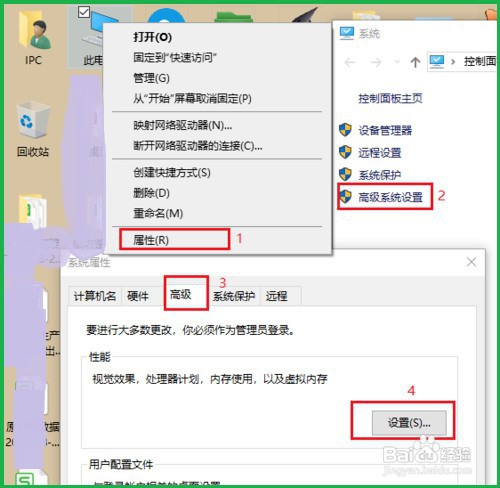 2/2
2/2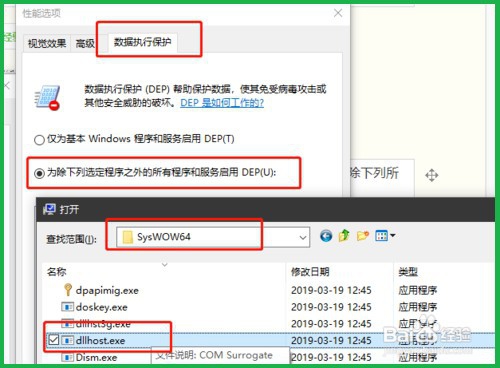 注意事项
注意事项
因为14.0基于.NET Framework3.5及以前的环境开发的,所以有些win10不自带3.5及以前的版本,所以就要添加。
在控制面板 - 程序和功能 -添加或关闭windows功能
然后勾选.NET Framework3.5
等选项,然后按照提示来操作,等待安装完成,有必要时可以重启电脑,如果无法安装,可以直接下载.NET Framework3.5进行安装。
 2/2
2/2远程组件注册,输入服务主机IP或者计算机名,进行测试或者直接点击确认,完成注册即可。
 二、错误提示“未预期错误:退出”1/2
二、错误提示“未预期错误:退出”1/2如果点击“远程组件配置”报错,那么就需要对计算机环境变量进行调:打开文件资源管理器,右击【这台电脑】,选择【属性】,选择【高级系统设置】;
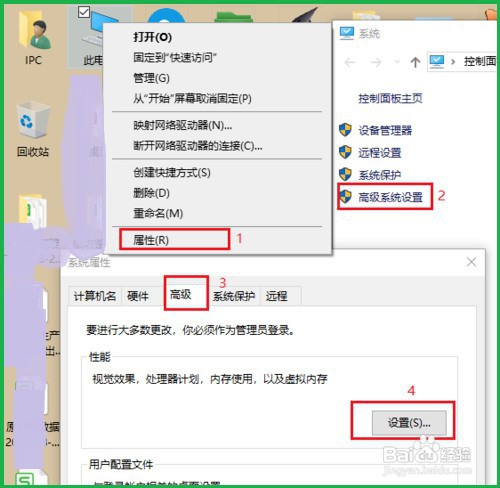 2/2
2/2【性能】 - 【设置】 - 【数据执行保护】 - 【为除下列所选之外】 - 【添加】,浏览到“C:\Windows\SysWOW64”,找到并打开“dllhost.dll文件”,应用并确认即可。
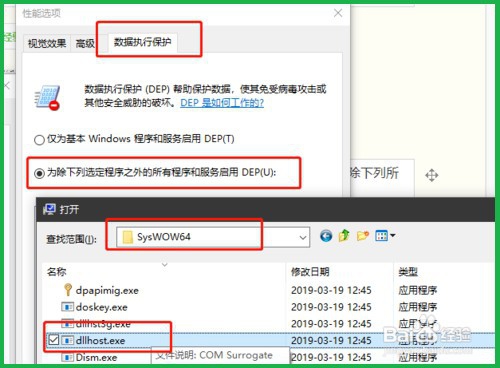 注意事项
注意事项完成以上步骤,一般情况下可以直接使用,但还是建议重启一下电脑。
版权声明:
1、本文系转载,版权归原作者所有,旨在传递信息,不代表看本站的观点和立场。
2、本站仅提供信息发布平台,不承担相关法律责任。
3、若侵犯您的版权或隐私,请联系本站管理员删除。
4、文章链接:http://www.1haoku.cn/art_1198413.html
上一篇:oppo手机丢了怎么办如何找回
下一篇:洛克王国神圣青龙怎么超进化
 订阅
订阅